विंडोज 10 में टेक्स्ट साइज बदलें
यह एक सर्वविदित तथ्य है कि माइक्रोसॉफ्ट ने विंडोज 8 के बाद से विंडोज से कई सुविधाओं और विकल्पों को हटा दिया है। उनमें से एक उन्नत उपस्थिति संवाद था। विंडोज 10 में, सभी उन्नत उपस्थिति विकल्प हटा दिए गए थे। हालाँकि, विंडोज 10 बिल्ड 17692 से शुरू होकर, सेटिंग्स ऐप में एक नया विकल्प है जो आसानी से टेक्स्ट के आकार को समायोजित करने की अनुमति देता है।
विज्ञापन
जैसा कि आपको याद होगा, क्रिएटर्स अपडेट से पहले, विंडोज 10 में निम्नलिखित डायलॉग हैं:
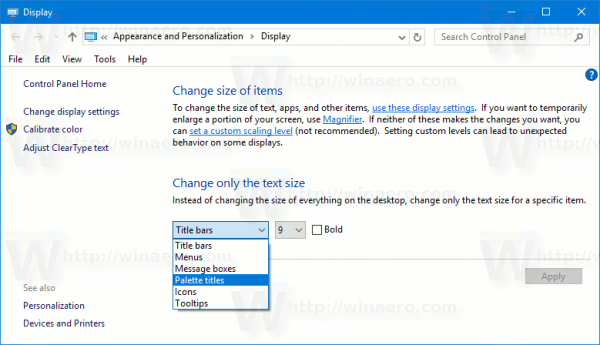
विंडोज 10 क्रिएटर्स अपडेट वर्जन 1703 में, इस डायलॉग को हटा दिया गया है। तो, बिल्ड 17692 में नया विकल्प इसकी जगह लेता है और लापता कार्यक्षमता को पुनर्स्थापित करता है। नया विकल्प कहा जाता है सब कुछ बड़ा करें. यह एक स्लाइडर है जो पूरे सिस्टम में टेक्स्ट साइज, win32 (डेस्कटॉप) ऐप्स और UWP (स्टोर) ऐप्स को एडजस्ट कर सकता है। यहां इसका उपयोग करने का तरीका बताया गया है।
विंडोज 10 में टेक्स्ट साइज बदलने के लिए, निम्न कार्य करें।
- को खोलो सेटिंग ऐप.

- ऐक्सेस ऑफ़ ऐक्सेस -> डिस्प्ले पर जाएँ।
- दाईं ओर, समायोजित करें अपने डिस्प्ले पर टेक्स्ट का आकार बदलें इच्छित टेक्स्ट आकार प्राप्त करने के लिए स्लाइडर स्थिति। परिणाम देखने के लिए पूर्वावलोकन टेक्स्ट क्षेत्र का उपयोग करें।
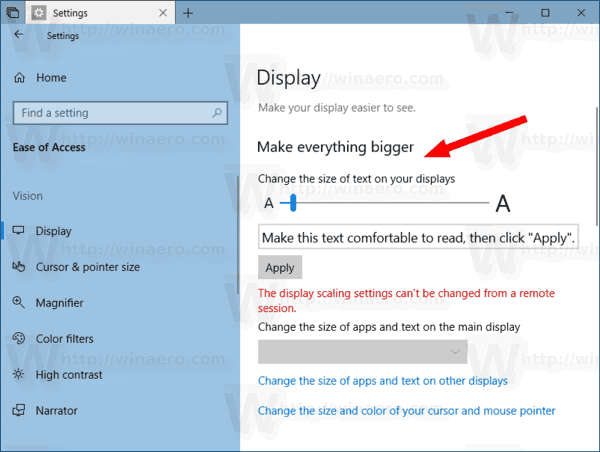
- पर क्लिक करें लागू करना बटन और आपका काम हो गया।
नए विकल्प के अलावा, ओएस की उपस्थिति से संबंधित कई अन्य विकल्पों को बदलना संभव है। आप मेन्यू टेक्स्ट साइज, आइकन टेक्स्ट साइज, स्टेटस बार का टेक्स्ट साइज और कुछ मैसेज बॉक्स बदल सकते हैं।
उपयुक्त पैरामीटर क्लासिक विंडो मेट्रिक्स विकल्प हैं। जबकि GUI को हटा दिया गया है, संबंधित रजिस्ट्री सेटिंग्स कुंजी के अंतर्गत पाई जा सकती हैं
HKEY_CURRENT_USER\कंट्रोल पैनल\Desktop\WindowMetrics
यहां Winaero.com पर, हमारे पास अधिकांश विंडो मेट्रिक्स पैरामीटर से संबंधित लेख हैं। निम्नलिखित पोस्ट देखें:
- विंडोज 10 क्रिएटर्स अपडेट में मेन्यू टेक्स्ट साइज बदलें
- विंडोज 10 क्रिएटर्स अपडेट में आइकन टेक्स्ट साइज बदलें
- विंडोज 10 क्रिएटर्स अपडेट में टाइटल बार टेक्स्ट साइज बदलें
- विंडोज 10 क्रिएटर्स अपडेट में मैसेज बॉक्स टेक्स्ट साइज बदलें
- Windows 10, Windows 8.1 और Windows 8 में मेनू पंक्ति की ऊँचाई बदलें
- विंडोज 10, विंडोज 8.1 और विंडोज 8 में डेस्कटॉप आइकन स्पेसिंग कैसे बदलें
- विंडोज 10 में टास्कबार बटन की चौड़ाई बदलें
- विंडोज 10 क्रिएटर्स अपडेट में टूलटिप और स्टेटसबार टेक्स्ट बदलें
साथ ही, यह ध्यान देने योग्य है कि Winaero Tweaker ऐप GUI के साथ इन विकल्पों को समायोजित करने का आसान तरीका प्रदान करता है।

आप यहां से विनेरो ट्वीकर डाउनलोड कर सकते हैं: विनेरो ट्वीकर डाउनलोड करें.
बस, इतना ही।

